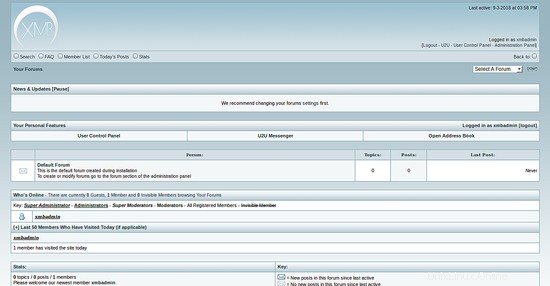Forum XMB juga dikenal sebagai eXtreme Message Board adalah perangkat lunak forum sumber terbuka dan gratis yang ditulis dalam PHP dan menggunakan backend database MySQL. XMB adalah sederhana, ringan, mudah digunakan, Kuat dan sangat dapat disesuaikan. Anda dapat melakukan semuanya dengan forum XMB dan juga berbagi modifikasi atau tema apa pun.
Dalam tutorial ini, kita akan belajar cara menginstal forum XMB di Ubuntu 16.04.
Persyaratan
- Server yang menjalankan Ubuntu 16.04.
- Pengguna non-root dengan hak istimewa sudo.
Perbarui Sistem
Sebelum memulai, disarankan untuk memperbarui paket Anda dengan versi terbaru. Anda dapat melakukannya dengan perintah berikut:
sudo apt-get update -y
sudo apt-get upgrade -y
Setelah sistem Anda diperbarui, mulai ulang sistem untuk menerapkan perubahan.
Instal Server LAMP
Forum XMB berjalan di server web Apache, ditulis dalam PHP dan menggunakan MySQL sebagai database backend, jadi Anda perlu menginstal server LAMP ke sistem Anda.
Anda dapat menginstalnya dengan menjalankan perintah berikut:
sudo apt-get install apache2 libapache2-mod-php7.0 php7.0 pkp7.0-cli php7.0-gd php7.0-mcrypt php7.0-xml wget nano unzip mariadb-server -y
Setelah semua paket terinstal, jalankan server Apache dan MariaDB dan aktifkan untuk memulai saat boot menggunakan perintah berikut:
sudo systemctl start apache2
sudo systemctl enable apache2
sudo systemctl start mysql
sudo systemctl enable mysql
Unduh XMB
Selanjutnya, Anda perlu mengunduh XMB versi terbaru dari situs web resmi mereka. Anda dapat melakukannya dengan perintah berikut:
wget https://www.xmbforum2.com/download/XMB-1.9.11.15.zip
Selanjutnya, ekstrak file yang diunduh menggunakan perintah berikut:
unzip XMB-1.9.11.15.zip
Selanjutnya, salin direktori yang diekstrak ke direktori root apache:
cp -r XMB-1.9.11.15 /var/www/html/xmb
Selanjutnya, berikan izin yang tepat ke direktori XMB:
sudo chown -R www-data:www-data /var/www/html/xmb
sudo chmod -R 777 /var/www/html/xmb
Konfigurasi Basis Data
Secara default, MariaDb tidak diamankan, Anda dapat mengamankannya dengan menjalankan skrip mysql_secure_installation:
sudo mysql_secure_installation
Skrip ini akan menetapkan kata sandi root, menghapus pengguna anonim, melarang login root jarak jauh, dan menghapus database pengujian dan akses untuk mengamankan MariaDB seperti yang ditunjukkan di bawah ini:
Set root password? [Y/n] y Remove anonymous users? [Y/n] y Disallow root login remotely? [Y/n] y Remove test database and access to it? [Y/n] y Reload privilege tables now? [Y/n] y
Setelah MariaDB diamankan, masuk ke shell MariaDB dengan perintah berikut:
mysql -u root -p
Masukkan kata sandi root Anda, lalu buat database dan pengguna untuk XMB dengan perintah berikut:
MariaDB [(none)]> SET GLOBAL sql_mode='';
MariaDB [(none)]> CREATE DATABASE xmbdb;
MariaDB [(none)]> CREATE USER xmb;
MariaDB [(none)]> GRANT ALL PRIVILEGES ON xmbdb.* TO 'xmb'@'localhost' IDENTIFIED BY 'password' WITH GRANT OPTION;
Selanjutnya, siram hak istimewa:
MariaDB [(none)]> FLUSH PRIVILEGES;
Terakhir, keluar dari shell MariaDB:
MariaDB [(none)]>exit
Konfigurasi Apache untuk XMB
Selanjutnya, Anda perlu membuat direktif host virtual Apache untuk XMB. Anda dapat melakukannya dengan membuat file xmb.conf:
sudo nano /etc/apache2/sites-enable/xmb.conf
Tambahkan baris berikut:
<VirtualHost *:80> ServerAdmin [email protected] DocumentRoot /var/www/html/xmb ServerName example.com <Directory /var/www/html/xmb/> Options Indexes FollowSymLinks MultiViews AllowOverride All Order allow,deny allow from all </Directory> ErrorLog /var/log/apache2/xmb-error_log CustomLog /var/log/apache2/xmb-access_log common </VirtualHost>
Simpan dan tutup file, ketika Anda selesai. Kemudian aktifkan virtual host XMB dengan perintah berikut:
sudo a2ensite xmb
Terakhir, restart server web Apache untuk menerapkan semua perubahan:
sudo systemctl restart apache2
Mengakses Pemasang Forum XMB
Sekarang, buka browser web Anda dan ketik URL http://example.com/files/install/ , Anda akan melihat halaman berikut:
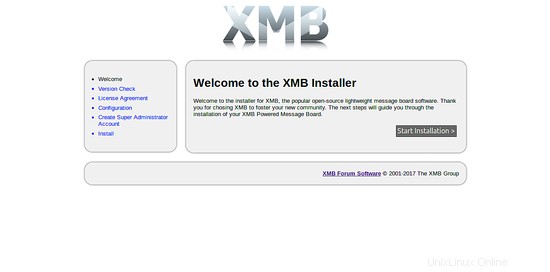
Sekarang, klik tombol Mulai Pemasangan tombol untuk memulai instalasi, Anda akan melihat halaman berikut:
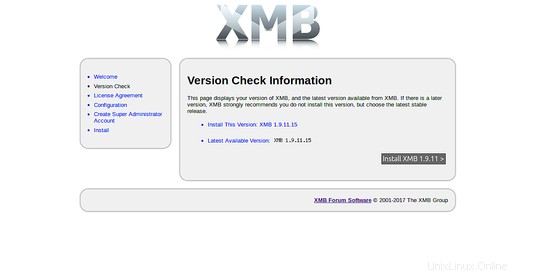
Di sini, pilih versi XMB terbaru dan klik Instal XMB tombol, Anda akan melihat halaman berikut:
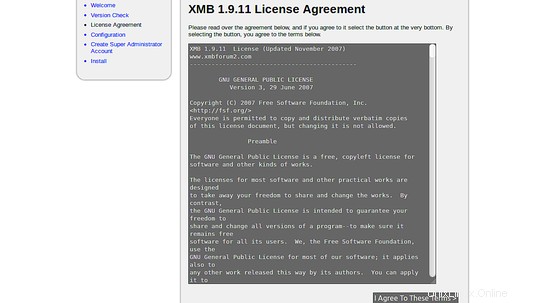
Di sini, terima perjanjian Lisensi dan klik Saya Setuju dengan Persyaratan Ini tombol, Anda akan melihat halaman berikut:
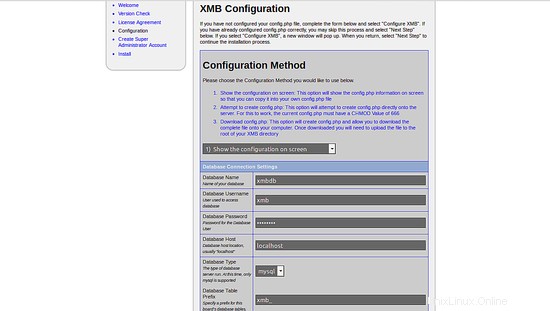
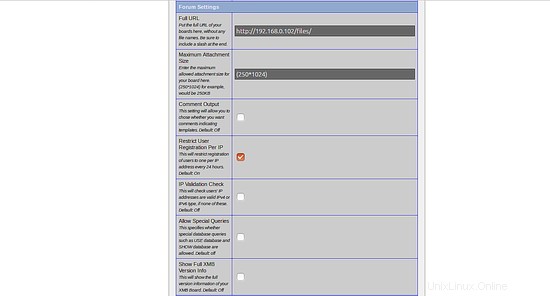
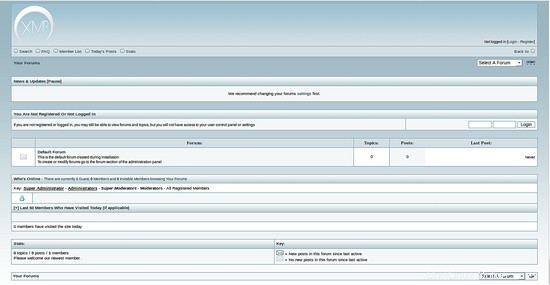
Di sini, berikan semua informasi yang diperlukan seperti, Nama basis data, Nama pengguna basis data, Jenis basis data, nama pengguna dan kata sandi SMTP, lalu klik Konfigurasi tombol, Anda akan melihat kode PHP ke layar Anda, salin kode ini ke file config.php dan unggah file ini ke direktori /var/www/html/xmb/files/. Kemudian klik Berikutnya tombol, Anda akan melihat halaman berikut:
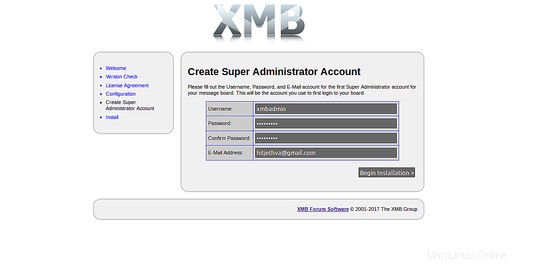
Di sini, berikan nama pengguna dan kata sandi Admin, lalu klik tombol Mulai Pemasangan tombol, Setelah instalasi selesai, Anda akan melihat halaman berikut:
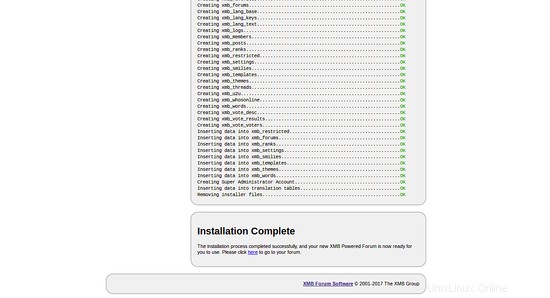
Sekarang, klik Silakan klik di sini untuk membuka forum Anda tombol, Anda akan melihat halaman berikut:
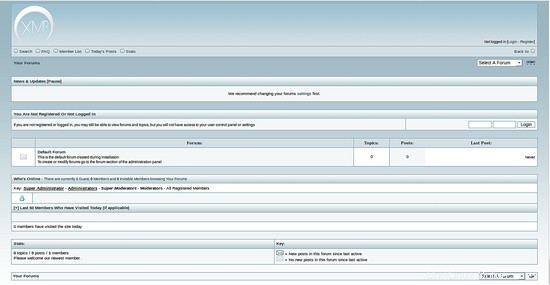
Sekarang, klik Masuk tombol, Anda akan melihat halaman login forum XMB seperti di bawah ini:
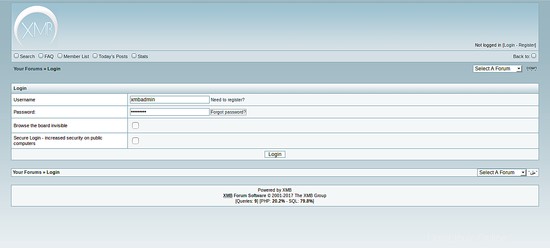
Sekarang, masukkan kredensial admin XMB Anda dan klik Login tombol, Anda akan melihat dasbor forum XMB di halaman berikut: